
Η Αυτόματη Διόρθωση είναι ένα πραγματικά βολικό εργαλείο για εκείνες τις στιγμές που εντοπίζετε την ορθογραφία μιας σύνθετης λέξης ή μεταφέρετε τα γράμματα σε μια απλή, αλλά τα σφάλματα αυτόματης διόρθωσης μπορεί να είναι εξαιρετικά απογοητευτικά και το σύστημα δεν έχει ελλείψεις. Διαβάστε παρακάτω καθώς σας παρουσιάζουμε πώς να μετατρέψετε το σύστημα αυτόματης διόρθωσης του iPhone σας σε σχήμα (και να το διδάξετε ένα νέο κόλπο ή δύο ταυτόχρονα).
Γιατί θέλω να το κάνω αυτό;
Όταν το σύστημα αυτόματης διόρθωσης στο iOS βρίσκεται στην κορυφή του παιχνιδιού του, λειτουργεί όμορφα και σας σώζει από την αποστολή κειμένων με ορθογραφικά λάθη. Όταν πληκτρολογείτε "είσαι", διορθώνεται σε "είσαι", όταν πληκτρολογείς "fihs", διορθώνεται σε "ψάρι". αυτά και χιλιάδες άλλα κτυπήματα του δακτύλου διορθώνονται γρήγορα και αποτελεσματικά, έτσι ώστε κανείς δεν είναι ο σοφότερος για τις στίξεις και την ορθογραφία σας.
ΣΧΕΤΙΖΟΜΑΙ ΜΕ: Πώς να βελτιώσετε την αυτόματη διόρθωση στο πληκτρολόγιο της Google για Android
Όταν δυσλειτουργεί ή είναι υπερβολικά επιθετικό στη μεταχείριση του συντομογραφίου, της αργκό ή ακόμη και των ονομάτων που δεν αναγνωρίζει, μπορεί να γίνει άσχημο γρήγορα. Το μοναδικό όνομά του συνεργάτη σας γίνεται το όνομα ενός κοινού οικιακού αντικειμένου. Το μήνυμά σας πηγαίνει από κανονική σε τριπλή υποτροπή με μια μόνο ανατρεπόμενη λέξη. Στην πραγματικότητα υπάρχουν ολόκληροι ιστότοποι, όπως ο δημοφιλής ιστότοπος Damn You Autocorrect, που είναι αφιερωμένοι στην καταλογογράφηση των ατυχημάτων και των αστείων σχολίων που προκύπτουν από την υπερβολική διόρθωση κειμένου.
Ακριβώς επειδή η αυτόματη διόρθωση δεν λειτουργεί σωστά, ωστόσο, δεν σημαίνει ότι πρέπει να κλείσετε ολόκληρο το σύστημα. Έχουμε συγκεντρώσει πολλές συμβουλές και κόλπα εδώ για να σας βοηθήσουμε να παλέψετε το σύστημα αυτόματης διόρθωσης του iPhone σας σε σχήμα.
Σημείωση: Εάν είστε χρήστης Android που επιθυμεί να επιτύχει τους ίδιους σκοπούς για το τηλέφωνό του Android, φροντίστε να το δείτε το παρόμοιο άρθρο μας απευθύνεται στο λειτουργικό σύστημα Android εδώ .
Προσθήκη (και κατάργηση) Αυτόματης διόρθωσης καταχωρίσεων
Η καλύτερη άμυνα στην αυτόματη διόρθωση είναι μια καλή επίθεση. Και το καλύτερο αδίκημα όταν πρόκειται για την αυτόματη διόρθωση είναι να διαχειριστείτε επιθετικά τις προτάσεις που ρίχνει η αυτόματη διόρθωση σε εσάς. Όταν το μηχάνημα πρόβλεψης κειμένου iPhone / σύστημα αυτόματης διόρθωσης συνδέεται με μια λέξη, μπορεί να είναι δύσκολο (αλλά όχι συνήθως αδύνατο) να το αφήσετε να το αφήσει. Είναι πολύ πιο εύκολο να το τοποθετήσετε στη σωστή διαδρομή από την αρχή.
Ας υποθέσουμε, για παράδειγμα, ότι θέλετε να διδάξετε την αυτόματη διόρθωση για να αποδεχτείτε τη λέξη "floofy". Αυτή δεν είναι μια λέξη εγκεκριμένη από λεξικό, αλλά ένας αργός όρος που σημαίνει πολύ ελαφρύς, χνουδωτός ή ευάερος, και ως εκ τούτου είναι ένας τέλειος τρόπος για να δείξετε πώς η αυτόματη διόρθωση μαθαίνει (και μπορεί να μαθαίνει) μια λέξη. Ας δούμε πώς αντιμετωπίζει η αυτόματη διόρθωση το «floofy» εάν κάναμε ένα τυπογραφικό λάθος έναντι εάν θέλαμε να διδάξουμε την αυτόματη διόρθωση να το αποδεχτεί.
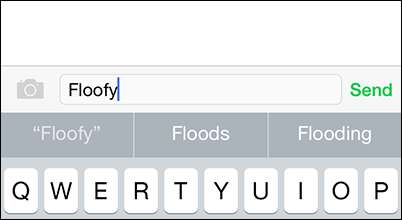
Όταν πληκτρολογείτε τη λέξη "floofy", η αυτόματη διόρθωση υποθέτει ότι δεν εννοούσατε floofy αλλά μια παρόμοια λέξη όπως "πλημμύρες", όπως φαίνεται στη γραμμή προβλέψεων παραπάνω. Εάν δεν θέλατε να πληκτρολογήσετε "floofy" και θέλετε πραγματικά να πληκτρολογήσετε "πλημμύρες", πατήστε το πλήκτρο διαστήματος και θα διορθώσει αυτόματα τη λέξη στην καλύτερη εναλλακτική λύση στο λεξικό της (η καλύτερη επιλογή είναι πάντα η κεντρική λέξη στην πρόταση μπαρ).
Αν εσύ έκανε σημαίνει να πληκτρολογήσετε "floofy", μπορείτε να επιλέξετε την αναφερόμενη λέξη "floofy", όπως φαίνεται στα αριστερά, στη γραμμή προτάσεων παραπάνω. Αυτό καθοδηγεί το σύστημα αυτόματης διόρθωσης που θέλετε τη λέξη (ανεξάρτητα από την κατάσταση του λεξικού). Μόλις επιλέξετε το αναφερόμενο κείμενο, η αυτόματη διόρθωση θα σταματήσει να αλλάζει «floofy» σε «πλημμύρες».
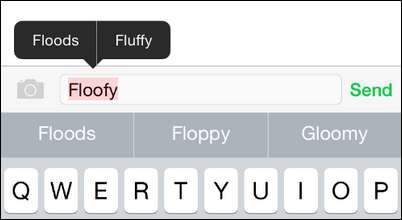
Μην ανησυχείτε, εάν προσθέσετε κατά λάθος μια λέξη που δεν θέλετε να προσθέσετε, μπορείτε να τη διορθώσετε με έναν από τους δύο τρόπους. Μπορείτε να κάνετε κλικ στη λέξη (όπως φαίνεται στο παραπάνω στιγμιότυπο οθόνης) για να ζητήσετε μια εναλλακτική επιλογή ή μπορείτε να κάνετε backspace ολόκληρης της λέξης και να ξεκινήσετε ξανά. Αφού αντικαταστήσετε μια καταχώριση μερικές φορές με τη σωστή ορθογραφία, η αυτόματη διόρθωση θα αποδεχτεί τη νέα ορθογραφία.
Εάν για κάποιο λόγο επιλέγοντας το εναλλακτικό κείμενο ή το πίσω διάστημα πάνω από το κείμενο για να το αντικαταστήσετε με τη σωστή ορθογραφία δεν επιλύσετε το πρόβλημά σας, μπορείτε να χρησιμοποιήσετε το κόλπο στην επόμενη ενότητα για να παρακάμψετε την αυτόματη διόρθωση.
Προσθήκη συντομεύσεων
Ένα άλλο έξυπνο τέχνασμα για χειρισμό της αυτόματης διόρθωσης (και για να σώσετε τον εαυτό σας από την πληκτρολόγηση μεγάλων ονομάτων ή φράσεων) είναι να επωφεληθείτε από τη συντόμευση. Το σύστημα συντόμευσης θα μπορούσε επίσης να ονομαστεί σύστημα αντικατάστασης, επειδή το τηλέφωνο αντικαθιστά αυτόματα τη λέξη-στόχο ή τη φράση-στόχο για τη συντόμευση όποτε το πληκτρολογείτε.
Ας πούμε, για παράδειγμα, θέλαμε το iPhone μας να πληκτρολογεί πάντα το επίσημο όνομα του How-To Geek όταν στείλαμε μηνύματα, αλλά δεν θέλαμε πραγματικά την ταλαιπωρία να γράφουμε τρεις λέξεις, να τις κεφαλαιοποιήσουμε και να συμπεριλάβουμε την παύλα κάθε φορά . Για το σκοπό αυτό μπορούμε να δημιουργήσουμε μια απλή αντικατάσταση όπου το "htg" αντικαθίσταται αυτόματα με το "How-To Geek".
Μεταβείτε στις Ρυθμίσεις -> Γενικά -> Πληκτρολόγιο στη συσκευή σας iOS και, στη συνέχεια, επιλέξτε την καταχώρηση Συντομεύσεις.
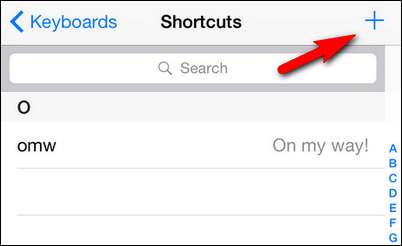
Από προεπιλογή, το iOS έχει ένα παράδειγμα συντόμευσης "omw" για "On my way!" Είναι αρκετά εύκολο να προσθέσετε ένα άλλο (ή εκατοντάδες περισσότερα ανάλογα με το πόσο κίνητρα είστε) πατώντας απλά το σύμβολο + στην επάνω δεξιά γωνία.
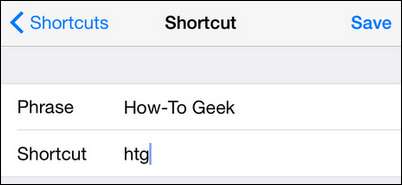
Εκεί εισάγετε απλώς τη φράση στην οποία θέλετε να επεκταθεί η συντόμευση (σε αυτήν την περίπτωση "How-To Geek") ακολουθούμενη από τη συντόμευση για να την ενεργοποιήσετε (σε αυτήν την περίπτωση "htg").
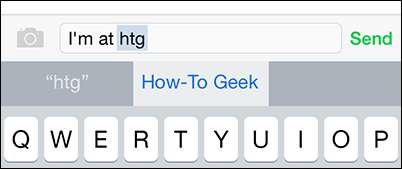
Τώρα όταν πληκτρολογούμε "htg" (φαίνεται παραπάνω) στο iPhone μας, επεκτείνεται αυτόματα σε "How-To Geek" μόλις χτυπήσουμε το πλήκτρο διαστήματος μετά την εισαγωγή της συντόμευσης (φαίνεται παρακάτω).
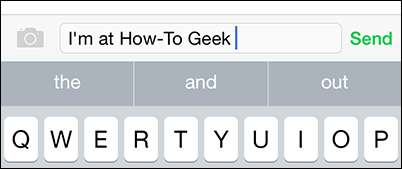
Η εύκολη ζωή με τις συντομεύσεις επέκτασης κειμένου δεν είναι το μόνο που μπορείτε να κάνετε με το εύχρηστο σύστημα συντομεύσεων Μπορείτε επίσης να το χρησιμοποιήσετε για να παρακάμψετε τα σφάλματα αυτόματης διόρθωσης. Μερικές φορές καθίσταται αδύνατο (ή σχεδόν αδύνατο) να παρακάμψετε ένα σφάλμα αυτόματης διόρθωσης παρά τις καλύτερες προσπάθειές σας (όπως η διόρθωση δύναμης αυτόματης διόρθωσης όπως επισημάνθηκε στην προηγούμενη ενότητα αυτού του άρθρου). Σε τέτοιες περιπτώσεις μπορείτε να παρακάμψετε την αυτόματη διόρθωση με μια καταχώριση συντόμευσης. Ας υποθέσουμε, για παράδειγμα, ότι έχετε γράψει ορθογραφικά μια κοινή λέξη (αλλά στην άμυνα σας δύσκολη!) Πολλές φορές που έβγαλε την καταχώριση αυτόματης διόρθωσης και η αυτόματη διόρθωση πιστεύει ότι η ορθογραφία σας είναι η σωστή.
Εάν είναι μόνο πρόβλημα με λίγες λέξεις, μπορείτε εύκολα να δημιουργήσετε μια καταχώριση συντόμευσης για να διορθώσετε το flub αυτόματης διόρθωσης. Εάν λάθος λάθος ανώνυμο πολλές φορές που τώρα πιστεύει ότι η σωστή ορθογραφία είναι «ανώνυμη», απλά πρέπει να κάνετε μια καταχώριση συντόμευσης όπου η φράση είναι η σωστή ορθογραφία «ανώνυμη» και η συντόμευση είναι επίσης η σωστή ορθογραφία «ανώνυμη». Τώρα όταν πληκτρολογείτε τη λέξη σωστά, «ανώνυμος», παρά το γεγονός ότι η καταχώριση αυτόματης διόρθωσης βρίσκεται εκτός του μενού συντομεύσεων, θα υπερισχύει της καταχώρησης αυτόματης διόρθωσης και η λέξη θα γράφεται καθώς την εισαγάγατε στο μενού συντομεύσεων.
Σε μια ελαφρύτερη σημείωση, το μενού συντομεύσεων είναι επίσης ένας πολύ καλός τρόπος για να φάρσα κάποιος χωρίς να βιδώσετε το σύστημα αυτόματης διόρθωσης και το λεξικό στο τηλέφωνο. Ας υποθέσουμε ότι θέλατε να φάρσα έναν συνάδελφο για να αντικαταστήσετε το όνομα του αφεντικού σας από μια άλλη φράση. Θα μπορούσατε να δημιουργήσετε μια καταχώριση στο τηλέφωνο του συναδέλφου σας για μια συντόμευση που αντικαθιστά το "Steve", το όνομα του αφεντικού σας, με το "Sweetie". Είτε πρόκειται για ξεκαρδισμό είτε για εγγραφή ανθρώπινου δυναμικού είναι θέμα εταιρικού κλίματος και σας συμβουλεύουμε να χρησιμοποιήσετε τις νέες σας δυνάμεις με σύνεση.
Προσθέστε μοναδικά ονόματα στις επαφές σας
Ένας άλλος τομέας που αντιμετωπίζει η αυτόματη διόρθωση είναι μοναδικά ονόματα. Το όνομά μου, Jason, είναι ένα πολύ κοινό δυτικό όνομα στο οποίο η αυτόματη διόρθωση δεν αναβοσβήνει καν. Τι γίνεται όμως με τους Jasyns του κόσμου; Ενώ οι γονείς τους μπορεί να άρεσαν την εναλλακτική ορθογραφία του Jason, οι διορθωτές αυτόματης διόρθωσης του κόσμου σίγουρα δεν το κάνουν.
Εάν στέλνετε συχνά μηνύματα κειμένου ή email σε ένα άτομο με μοναδικό όνομα ή ένα άτομο που δεν είναι γραμμένο με τη συμβατική μόδα, η αυτόματη διόρθωση σας περιμένει θα μπορούσε χρησιμοποιήστε τα κόλπα στις δύο προηγούμενες ενότητες για να διδάξετε την αυτόματη διόρθωση πώς να συλλαβίζει το όνομά τους, αλλά ο πιο αποδοτικός τρόπος για την αντιμετώπιση του συγκεκριμένου προβλήματος των μοναδικών ονομάτων είναι απλά να δημιουργήσετε μια επαφή για αυτό το άτομο στο βιβλίο διευθύνσεών σας.
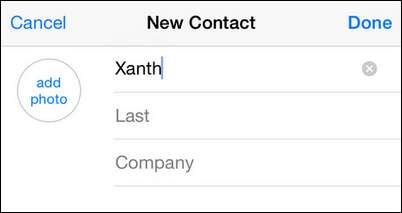
Η αυτόματη διόρθωση χρησιμοποιεί τη λίστα ονομάτων στο βιβλίο διευθύνσεών σας ως τεκμήριο, υποθέτοντας, σωστά, έτσι ώστε να διατηρείτε επαφή με τα άτομα που βρίσκονται στη λίστα και θα πρέπει να σέβεται την ορθογραφία των ονομάτων τους. Ακόμα κι αν δεν σκοπεύετε να έχετε άμεση επαφή με το εν λόγω άτομο (ας υποθέσουμε ότι θέλετε αυτόματη διόρθωση να σέβεται το ορθογραφικό ψευδώνυμο που χρησιμοποιείτε για έναν φίλο ή το παιδί σας), μπορείτε να δημιουργήσετε μια κενή καταχώριση επαφής μόνο με το (ψευδώνυμο) όνομα του εν λόγω ατόμου, όπως φαίνεται στο παραπάνω στιγμιότυπο οθόνης. Πατήστε στο εικονίδιο Τηλέφωνο και, στη συνέχεια, Επαφές -> + για να προσθέσετε μια νέα επαφή και να ξεγελάσετε την αυτόματη διόρθωση ώστε να σέβεται την ορθογραφία του ονόματος τους
Επαναφέρετε το λεξικό
Εάν έχετε κάνει ό, τι καλύτερο μπορείτε για να αναιρέσετε τα λάθη αυτόματης διόρθωσης χρησιμοποιώντας τα κόλπα που περιγράφονται παραπάνω σχετικά με τη ρύθμιση (και αντικατάσταση) καταχωρίσεων αυτόματης διόρθωσης, αλλά απλά δεν φαίνεται να έχετε τις αλλαγές να κολλήσουν, το τελευταίο βήμα για να καθαρίσετε την αυτόματη διόρθωση πλακών είναι να επαναφέρετε το λεξικό πληκτρολογίου.
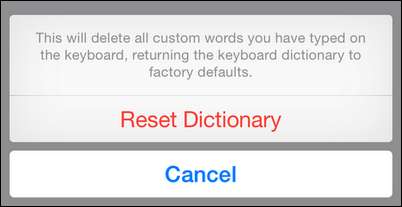
Μεταβείτε στις Ρυθμίσεις -> Γενικά -> Επαναφορά και πατήστε "Επαναφορά λεξικού πληκτρολογίου". Προχωρήστε προσεκτικά σε αυτήν την οθόνη, καθώς περιλαμβάνει όχι μόνο έναν σύνδεσμο για την επαναφορά του λεξικού πληκτρολογίου, αλλά και συνδέσμους για την επαναφορά των ρυθμίσεων δικτύου, του περιεχομένου του τηλεφώνου και άλλων σημαντικών τμημάτων του τηλεφώνου σας. Επιβεβαιώστε ότι θέλετε να επαναφέρετε το λεξικό και θα επαναφερθεί στις εργοστασιακές προεπιλογές.
Αυτό θα διαγράψει οποιαδήποτε και όλες τις τροποποιήσεις που έχετε πραγματοποιήσει στο πληκτρολόγιο (όπως όταν εκπαιδεύσαμε το λεξικό για να αποδεχτείτε το "floofy" στην πρώτη ενότητα), αλλά δεν θα διαγράψει τις συντομεύσεις που δημιουργήσατε ή το όνομα / ψευδώνυμα.
Απενεργοποίηση αυτόματης διόρθωσης (και άλλα Tweaks πληκτρολογίου)
Εάν έχετε κάνει ό, τι καλύτερο μπορείτε για να διορθώσετε την αυτόματη διόρθωση και απλώς έχετε βαρεθεί ολόκληρη η υπόθεση, μπορείτε εύκολα να την απενεργοποιήσετε εντελώς. Για να απενεργοποιήσετε την αυτόματη διόρθωση, μεταβείτε στις Ρυθμίσεις -> Γενικά -> Πληκτρολόγιο στη συσκευή σας iOS.
Κάτω από το μενού Πληκτρολόγιο απλώς καταργήστε την επιλογή "Αυτόματη διόρθωση" και τελειώσατε.
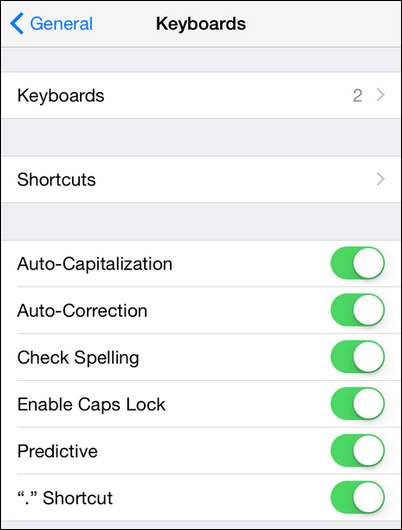
Ίσως δεν έχετε βαρεθεί τόσο πολύ με την αυτόματη διόρθωση που θέλετε να την αποκόψετε, αλλά υπάρχουν και άλλες ενοχλήσεις στο πληκτρολόγιο που θα θέλατε να αντιμετωπίσετε. Εδώ μπορείτε επίσης να απενεργοποιήσετε την αυτόματη χρήση κεφαλαίων, το προβλέψιμο κείμενο και τον ορθογραφικό έλεγχο.
Ενώ κοιτάζουμε το μενού, σημειώστε την πρακτική συντόμευση στο κάτω μέρος, τη συντόμευση περιόδου. Είναι ένα παλιό αλλά λιγότερο γνωστό τέχνασμα πληκτρολογίου iOS: μπορείτε να πατήσετε δύο φορές το πλήκτρο διαστήματος για να εισαγάγετε μια τελεία αντί να χρησιμοποιήσετε το πλήκτρο τελείας.
Με λίγο τροποποίηση μπορείτε πραγματικά να λυγίσετε την αυτόματη διόρθωση στη βούλησή σας, να εξαφανίσετε τα περίεργα λάθη, να διορθώσετε τα λάθη προπόνησης στο παρελθόν με την αυτόματη διόρθωση και να απολαύσετε μια πολύ πιο ομαλή εμπειρία πληκτρολόγησης στο iOS. Έχετε κάποια ερώτηση σχετικά με το iOS; Στείλτε μας ένα email στο [email protected]. Έχετε μια συμβουλή iOS; Θα θέλαμε επίσης να το ακούσουμε.







